Подготовка изображений с картами высот
Это обещанное продолжение статьи Моделирование по изображениям с картами высот, в которой я рассказывал, что это за изображения и как их искать.
Сегодня расскажу, что делать, если не удалось найти качественный исходник, но получить модель очень хочется.
Возьмем некачественное изображение в формате jpeg и выдавим 'как есть' в Cura.Видим многочисленные артефакты.
Cетка - след компрессии jpeg.Ступеньки в местах перепада высот, много мусора по краям барельефа:Попробуем улучшить ситуацию, используя графический редактор GIMP.
Убираем артефакты jpeg-компрессии
Открываем исходное изображение Файл — Открыть
Создаём новое изображение (Файл — Создать) размером 8×8 px с прозрачным фономУвеличиваем масштаб и инструментом 'Карандаш' (размер — 1px) создаем рамку.Далее: Правка — Копировать и это окно можно закрывать без сохранения.
Выбираем инструмент 'Заливка'. В параметрах выставляем 'Залить текстурой' и выбираем 'Буфер обмена'.Создаём новый прозрачный слой через Слой — Создать слой. Заливаем его текстурой. Должно получиться так:Артефакты jpeg-компрессии представляют собой кластеры 8х8 пикселей, и сейчас мы наложили на границы кластеров сетку толщиной в 1 пиксель.
На панели слоёв щёлкаем правой кнопкой мыши по слою с 'сеткой' из текстуры и выбираем 'Альфа-канал в выделение'. Теперь удаляем слой с текстурой, он нам больше не нужен.
Продублируем оставшийся слой (Слой — Создать копию слоя). Добавим к копии альфа-канал (Слой — Прозрачность — Добавить альфа-канал)
Далее Выделение — Инвертировать, Правка — Очистить, и снова инвертируем выделение и размываем его по Гауссу (Фильтры — Размывание — Гауссово размывание) на 1-15px, в зависимости от ситуации.
Сохраняем изображение в BMP.
Убираем ступеньки
Ступеньки получаются из вот таких 'пикселей':Заходим Изображение - Размер изображенияУвеличим высоту до 4000 (ширину пропорционально), а разрешение по Х и Y до 200Линии стали плавнее:Очистка фона
Тут есть много способов. Я сделаю так: инструмент Выделение смежных областей, выбираю черный фонЗаодно немного растушуем границу получившегося выделения. Клавишей Del удаляем выделенное. Инструментом Заливка заливаю фон свежим чистым цветом. Сохраняем в BMP.
Возвращаемся в Куру:После легкого сглаживанияСпасибо за внимание.
Удачи!
Еще больше интересных статей
Лошадь BJD. Мой путь в четырех томах.
Подпишитесь на автора
Подпишитесь на автора, если вам нравятся его публикации. Тогда вы будете получать уведомления о его новых статьях.
Отписаться от уведомлений вы всегда сможете в профиле автора.
Прошу ко всему написанному ниже отнестись с некоторой долей юмора....
Рестайлинг органайзера дисков УШМ 125мм
Подпишитесь на автора
Подпишитесь на автора, если вам нравятся его публикации. Тогда вы будете получать уведомления о его новых статьях.
Отписаться от уведомлений вы всегда сможете в профиле автора.
Ранее я выкладывал модель органайзера - тогда он был держателем...
3D моделирование в SolidWorks 2014. Часть 1.
Подпишитесь на автора
Подпишитесь на автора, если вам нравятся его публикации. Тогда вы будете получать уведомления о его новых статьях.
Отписаться от уведомлений вы всегда сможете в профиле автора.
Последнее время очень много было статей (и о, боже, даже книг)...



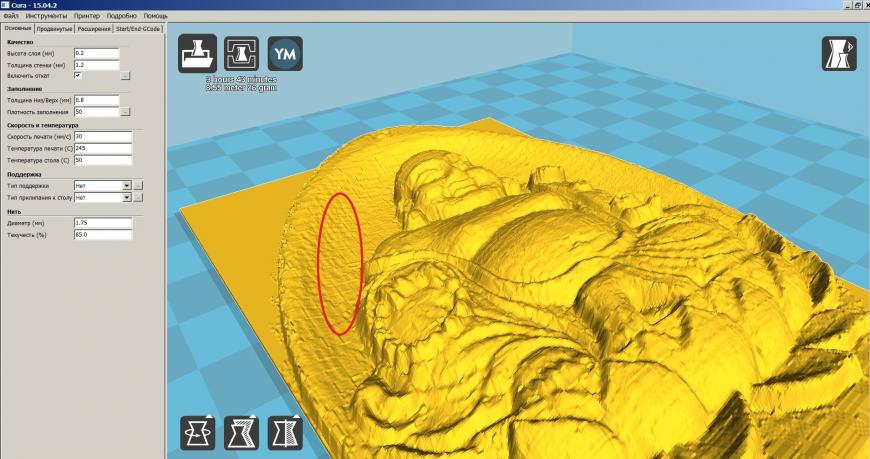
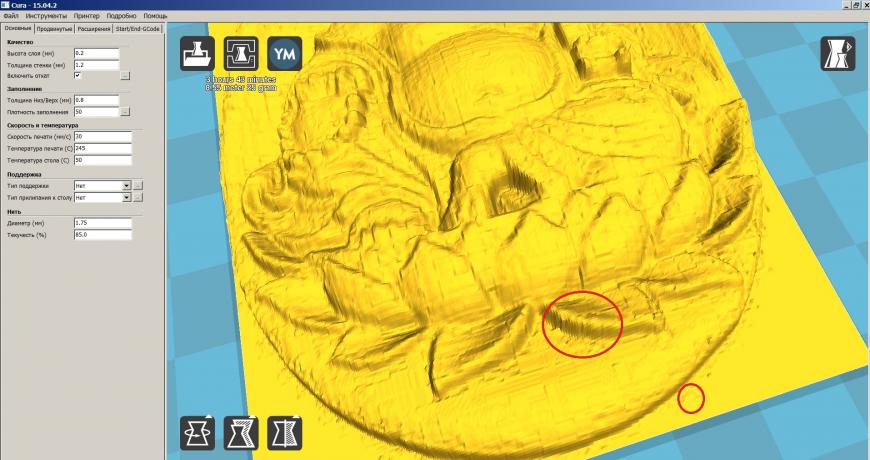
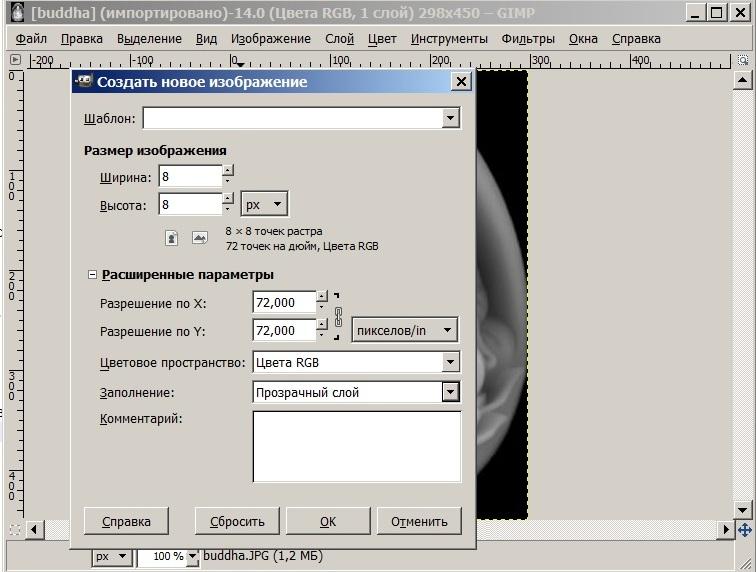
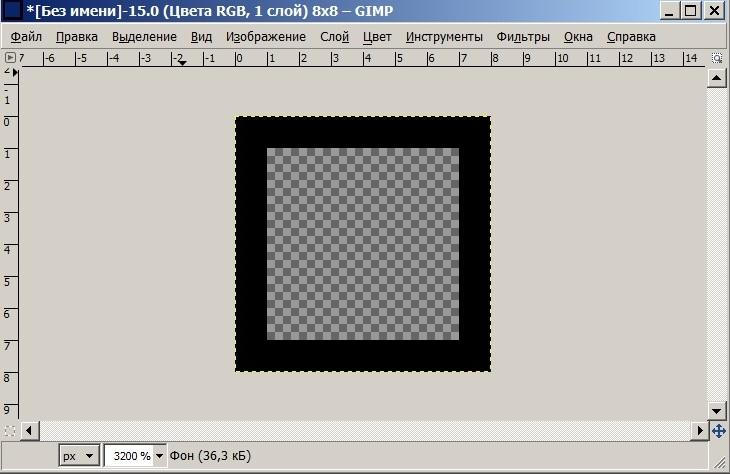
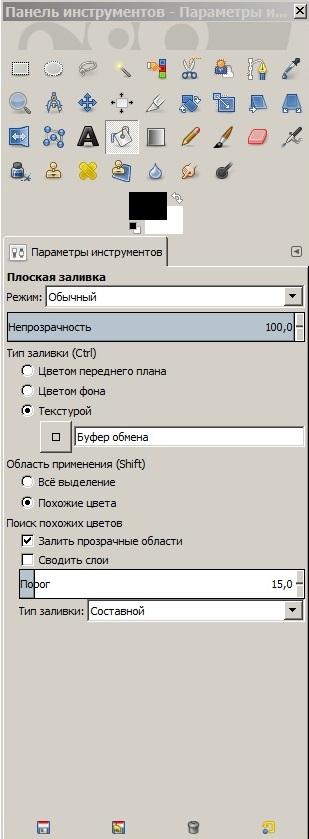
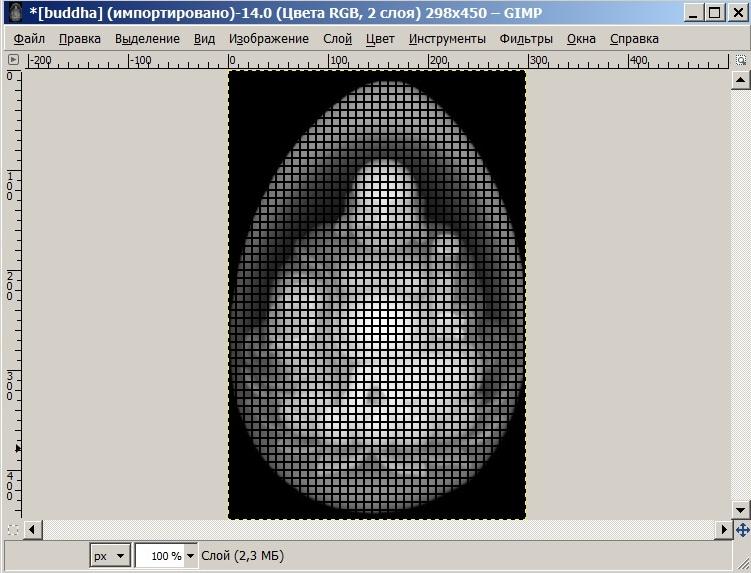
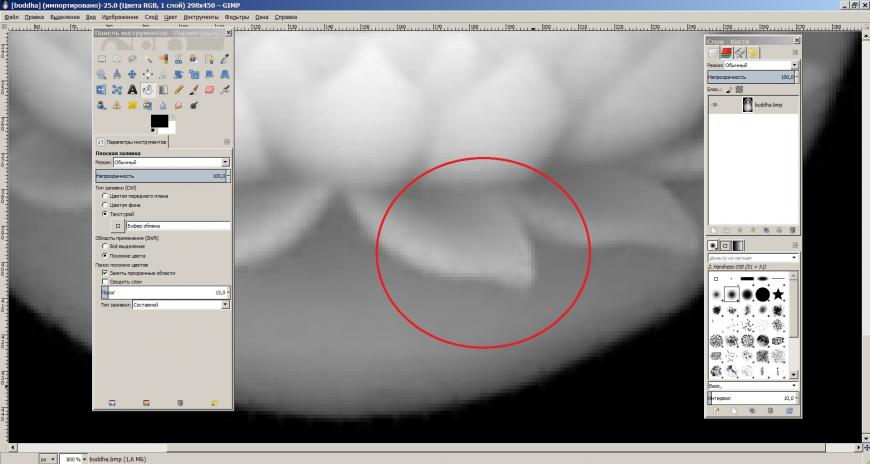
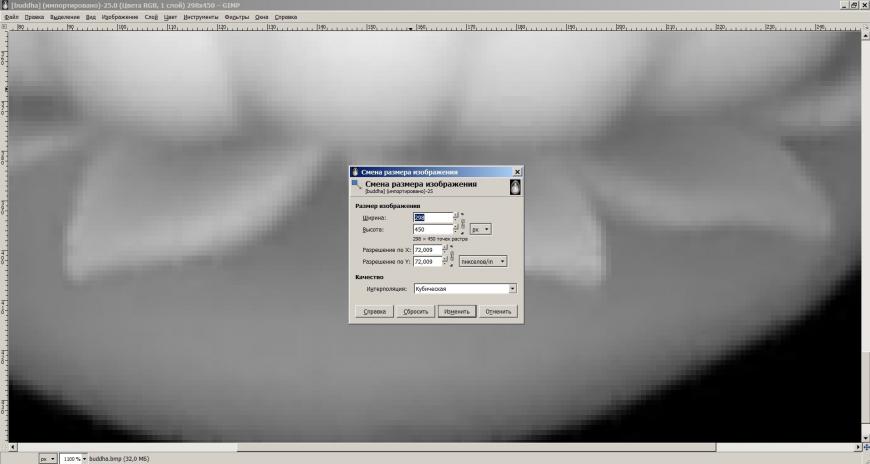


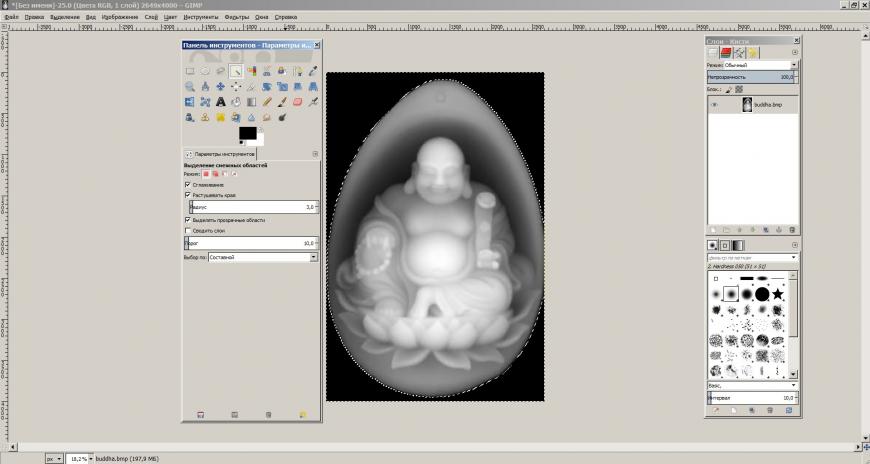

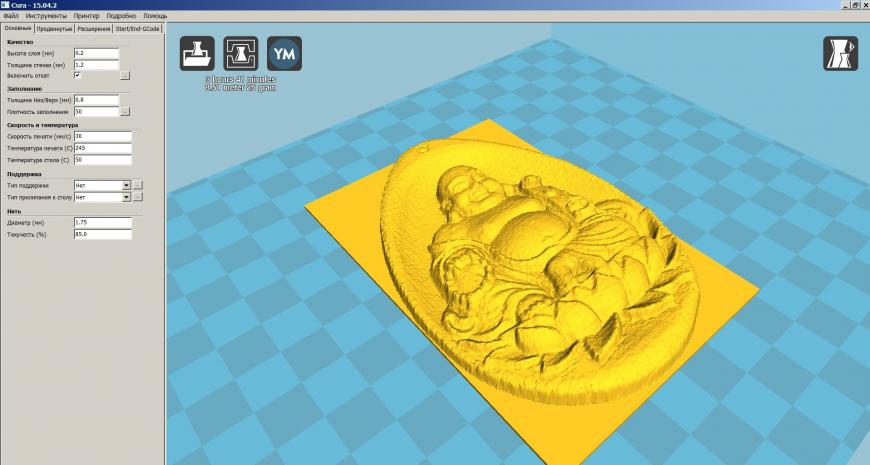
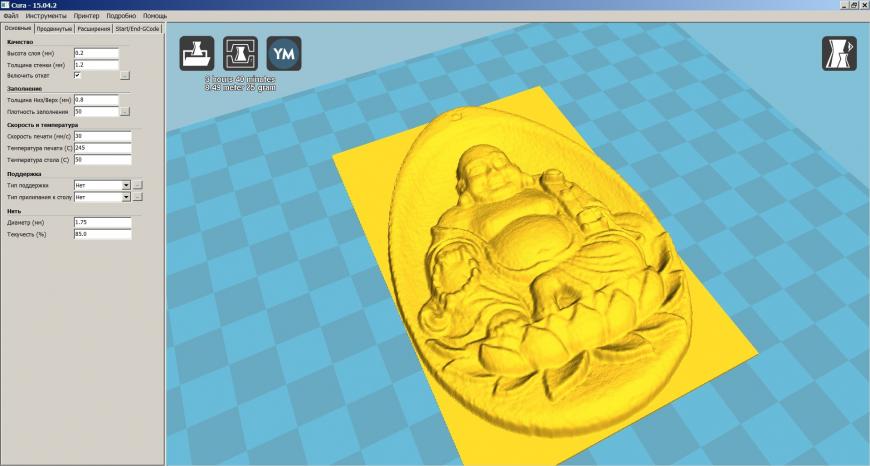









Комментарии и вопросы
Добрый день! У меня такой же м...
Учту. Спасибо за мнение.
Все однозначно, просто у людей...
подскажите что с этим делать?...
Приветствую, коллеги.Распечата...
при парковке голова едет в дру...
Elegoo Neptune 3 Pro (ZNP Robi...